Редактор Wix: Как найти URL изображения на сайте Wix?
2 мин.
Получите URL-адрес изображения в своем медиаменеджере или на опубликованном сайте, используя браузеры Chrome, Firefox или Safari.
Узнайте как получить URL:
Чтобы найти URL файла в медиаменеджере:
Перейдите на URL-адрес любого файла в медиаменеджере.
- В медиаменеджере выберите вкладку Файлы сайта.
- Нажмите на нужный файл.
- Нажмите Копировать в строке URL на панели информации справа.
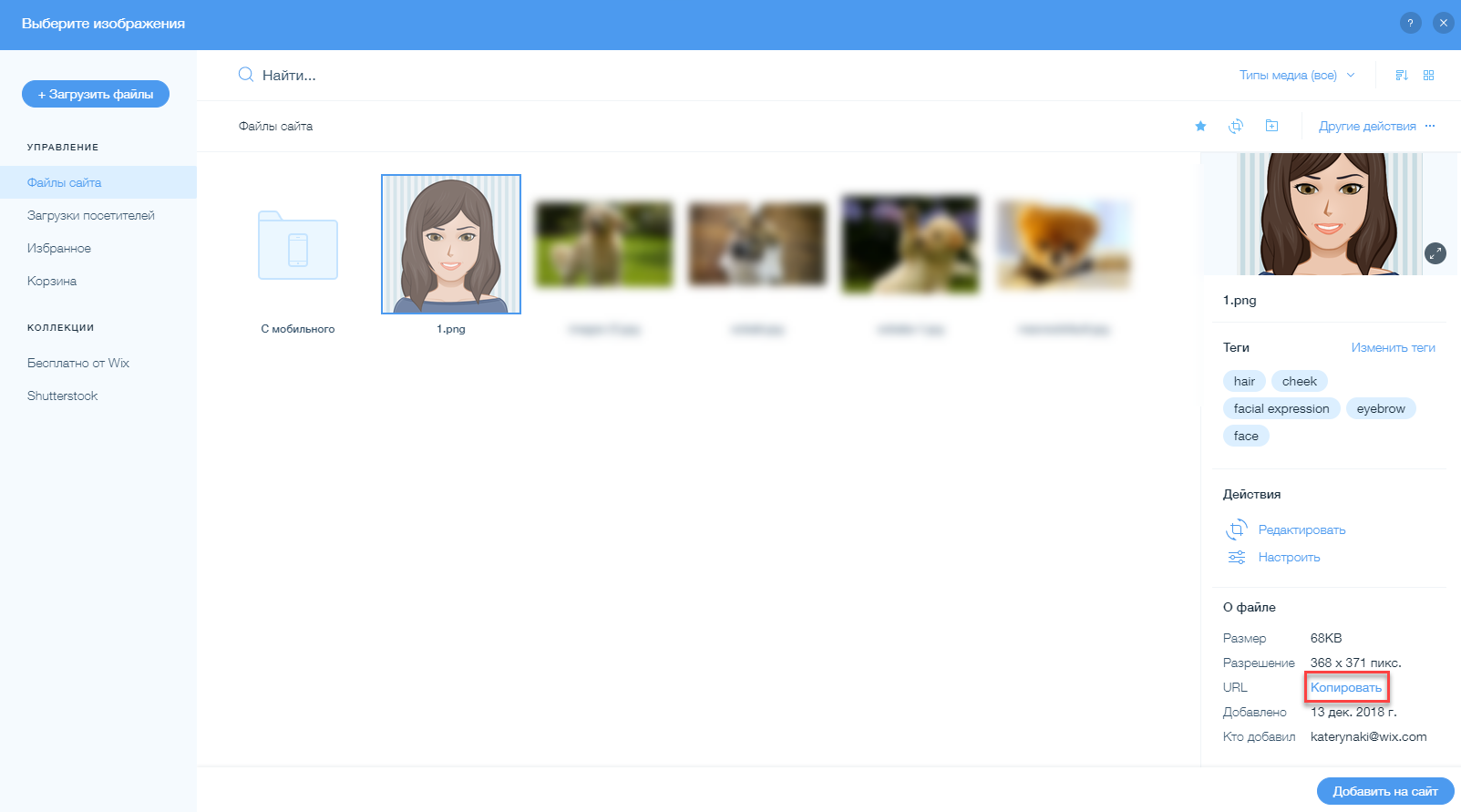
Чтобы найти URL одиночного изображения:
Перейдите к URL любого изображения на вашем сайте.
- Откройте ваш сайт.
- Кликните правой кнопкой мыши по изображению.
- Скопируйте URL изображения.
- Chrome: кликните Copy image URL.
- FireFox: кликните Copy Image Location.
- Safari: кликните Save Image.
- Вставьте URL в адресную строку браузера.
Чтобы найти URL изображения в галерее:
Перейдите к URL любого изображения в галерее на вашем сайте. Чтобы получить URL-адрес изображения галереи, изображения галереи должны быть настроены таким образом, чтобы они при нажатии открывались во всплывающем окне.
- Откройте ваш сайт.
- Кликните по изображению в галерее.
- Кликните правой кнопкой мыши в открывшемся всплывающем окне с изображением.
- Скопируйте URL изображения.
- Chrome: кликните Copy image URL.
- FireFox: кликните Copy Image Location.
- Safari: кликните Save Image.
- Вставьте URL в адресную строку браузера.
Важно:
Эти инструкции работают для всех галерей, кроме Pro Gallery. Pro Gallery имеет встроенную защиту изображений, поэтому при нажатии правой кнопкой мыши на опубликованном сайте параметры изображения не отображаются.
Совет:
Изображения товаров Wix Stores: Перед тем как получить URL-адрес изображения товара, временно отключите функцию увеличения изображения. Сохраните ваш сайт после отключения.

